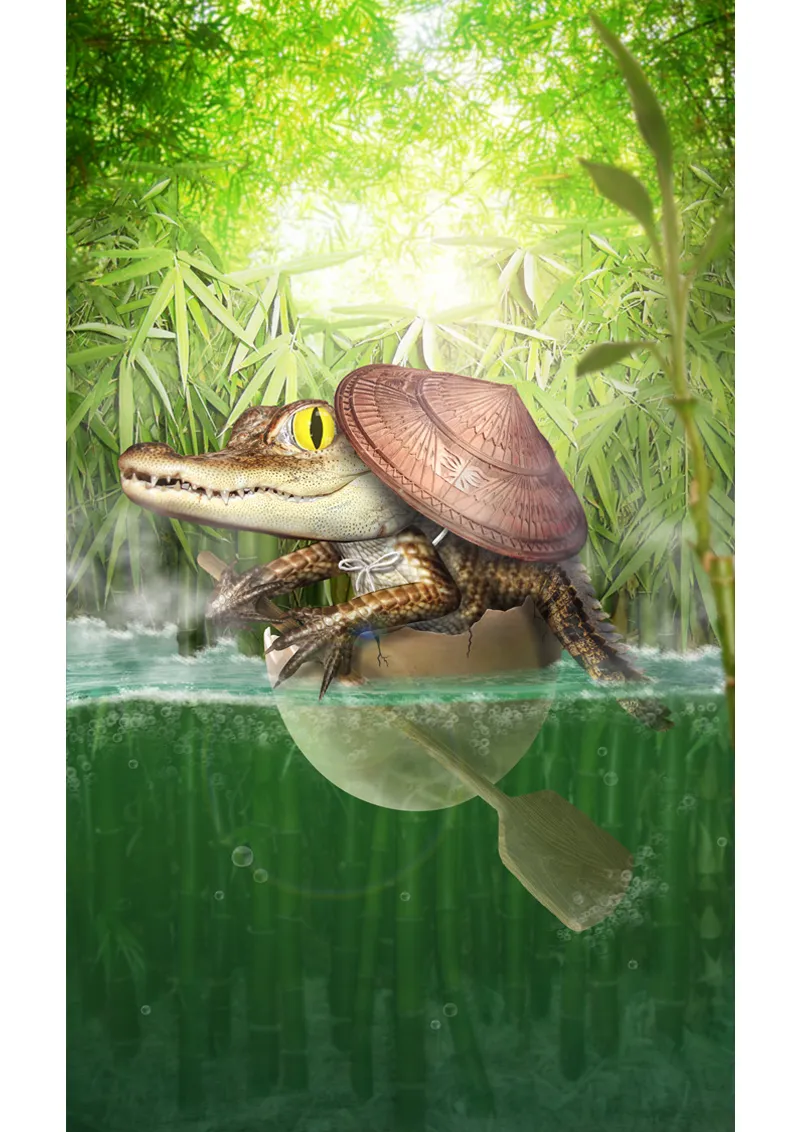Sveiki, brangūs pikselių bendruomenės nariai!
Šiandien noriu jums parodyti, kaip atsirado mano paveikslas Maža kelionė!
Pamokos suskirstytos į dvi dalis:
DALIS 1: Fonas
• Apsilankymai
• Pasiruošimas
• Fono kūrimas ir redagavimas
Dalis 2: Pagrindinė motyvacija
• Kiaušinėlis pavirsta laivu
• Krokodilas sukuriamas ir redaguojamas
• Maži detaliai ir efektai
Tačiau prieš pradedant pamoką, noriu jums pristatyti konkursinį paveikslą: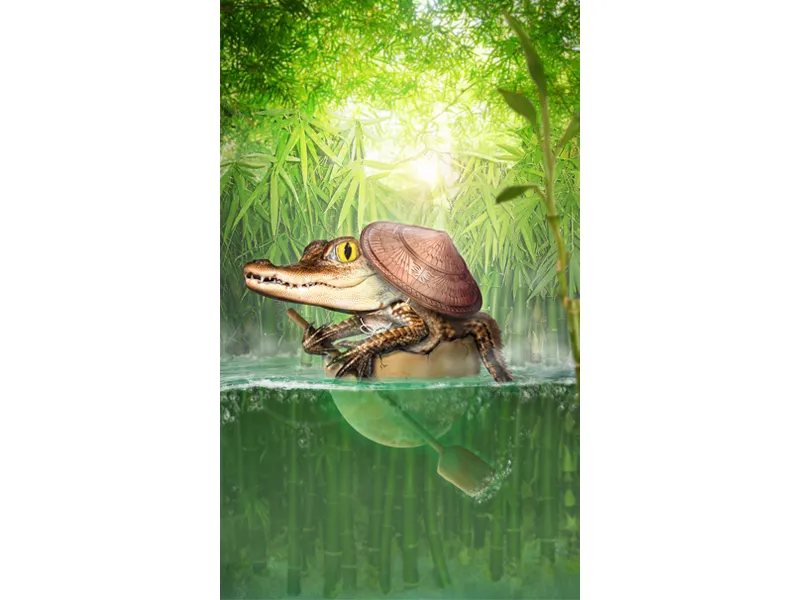
Paveikslas deviantART svetainėje: SPAUSK MANE!
DALIS 1: Fonas
Apsilankymai
Buvo sausio 3 diena 2014 ... Prasidėjo „Quicky“ 2014 ir aš kantriai laukiau temos.
Tada atėjo laikas: 20:00 valandą buvo paskelbta ilgai laukta tema ...
... kiaušinėlis.
Taigi, gerai ... man liko tik 6 valandos iki pateikimo pabaigos. Ką veiksiu su tema?
Pagalvojau ...
Dauguma tikriausiai įdėtų vištelę ar kažką panašaus - visiškai vidutinio smalsumo idėja - todėl geriau įdėsiu kažką egzotiško ...
hmm ... krokodiliukas!
Taigi, gimė pirmoji grubioji idėja. Norėjau pasakoti mažytą tolimaujį pasaką apie mažą nuotykių ieškotoją krokodilą, kuris su kiaušinėle iškeliauja didžiąja pasaulyje. Paveikslėlio sudėjimas man buvo aiškus iš karto: Verticalus formatas. Krokodilas su irklais kiaušinėlėje centre. Fone turėjo būti daug bambuko, ir bendrai, paveikslėlis turi būti geltonai-žalias spalvomis.
Iš karto pradėjau ieškoti tinkamų teminių nuotraukų.
Man reikėjo daug bambuko teminių nuotraukų ir tinkamų krokodiliuko vaizdų. Iš laimės suradau gražų vandens vaizdą, kuriame puikiai matosi paviršiaus ir po vandeniu esančių objektų skirtumas.
1 žingsnis - Pasiruošimas
Gerai! Dabar man liko tik 5 valandos iki pateikimo pabaigos ...
Aš atidarau vandens vaizdą ir praplečiu vaizdą aukštyn naudodamas Išplėtimo įrankis (C).
Tada naudoju pipetę (Pipette-Werkzeugs (I)) norėdamas pasiimti spalvą iš dangaus ir nudažau iškilusią baltą plotą virš vaizdo naudodamas įpildymo įrankį (Füllwerkzeug (G).).
• Atspalvis - 33
• Raudonumas +13
Dabar sukuriu 2 aplankus ir pervadinu juos į „Priekis“ ir „Fonas“. Į „Priekis“ aplanką įdedu iškirptą kiaušinėlę ir krokodiliuko vaizdą. Šį aplanką išjungiu ir sutelkiu dėmesį į foną. Į „Foną“ aplanką įdedu visus bambuko teminius vaizus.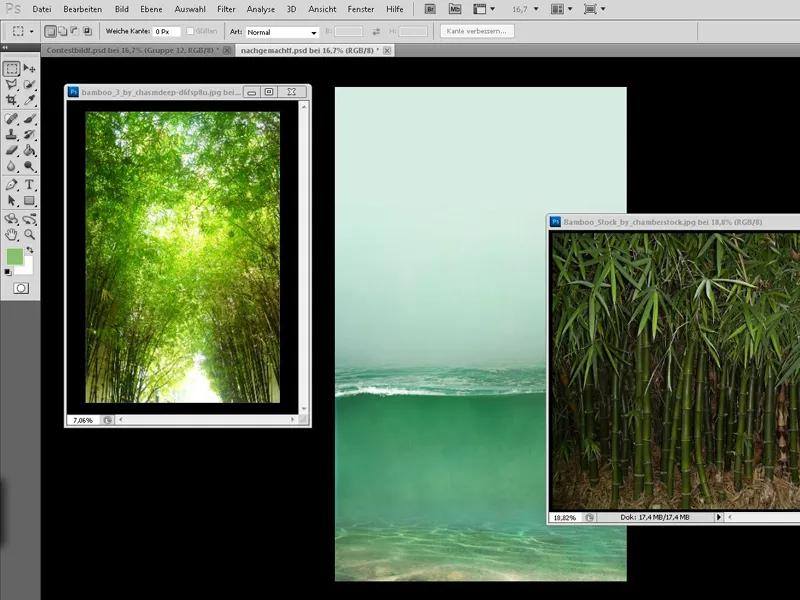
2 žingsnis - Bambukai fone
Dabar pradedame dėti bambukus: Pirmiausia dėmesį skiriame bambukui, kurį galima labai toli pamatyti fone. Jį dedame labai aukštai ir nesikeičiant man jo spalvos labai patinka, tad jos nepakeičiu ir stengiuosi orientuotis pagal šį bambuko nuotrauką, kai kalbame apie kitus bambukų vaizdus.
Filtrai>Minkštindami filtras>Gauß’o minkštiklis su spinduliu 3,5 px. Tada sutraukiu bambuką taip, kad jis siektų tik iki vandens.
3 žingsnis - Bambukai po vandeniu
Dabar dėmesį skiriame bambukui po vandeniu. Pirmiausia jį dedame žemiausioje vaizdo dalyje ir tada, laikant Shift klavišą, šiek tiek didiname jo dydį. Po to kopijuojame šį sluoksnį, vilkdami jį ant „Naujas sluoksnis“ ikonos su paspaustu kairiuoju pelės klavišu. Kopija išjungiama ir pirmiausia nagrinėjame vandens dalį.
Gauß’o minkštiklį su 5,5 px ir sumažiname sluoksnio permatomumą iki 50%..webp?tutkfid=53005)
Dabar yra keletas dalykų, kurie mane erzina ir kuriuos greitai galėčiau išspręsti naudodamas kaukę:
Pirma, Bambusų lygyje sukuriu kaukę ir su švelniu tepalo šepetėliu pašalinsiu visus sutampančius vietos tarp vandens paviršiaus ir bambuso vietas.
Iš tikrųjų pastebite šį neproporcingą atspindį apačioje - šį pašalinsime foninėje lygyje naudodami Kopijuoti antspaudo (S) įrankį.
Zemyn bambusas atrodo pernelyg permatomas... Tai problemą paprasčiausiai išspręsime, pasirinkę iš fono originalų po vandeniu esančių spalvą (spalvos/sočiumpinė lygis lygis turėtų būti tuo metu išjungtas), naudodamiesi Pipetės įrankiu, ir nuketurėjome bambuso stiebus foninėje lygyje.
Tada, ant bambusų lygio sukuriame naują lygį su Spalvos rėžimu, maždaug 20% Dengiamumas ir tepame vandenį žaliąja spalva iki lūžio taško naudodami švelnų tepalą (su 100% Dengiamumas).
Toliau sukuriame naują lygį su Spalvos rėžimu, maždaug 20% Dengiamumas, ir tamsiai žalias nudažome žolę apačioje.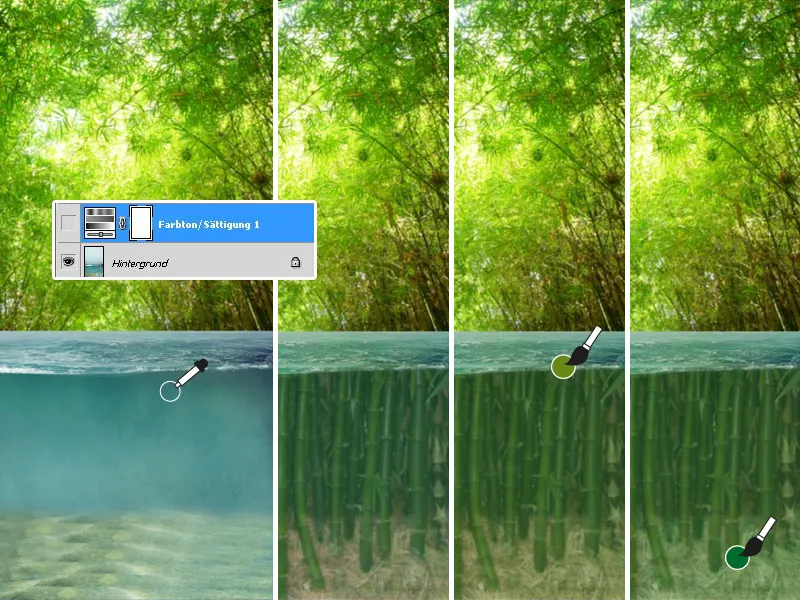
Pabaigai sukuriu dar vieną galutinį spalvos lygį (20% Dengiamumas) ir nustatau šviesumo eigrą nuo mėlynos iki skaidraus žemyn vandens srityje. Kitas naujas lygis virš visų kitų lygių turėtų sustiprinti drumsto vandens efektą, dažant žaliąja vandenį iki lūžio taško ir sumažinant lygio Dengiamumas iki 20%.
Drumstas vanduo paruoštas!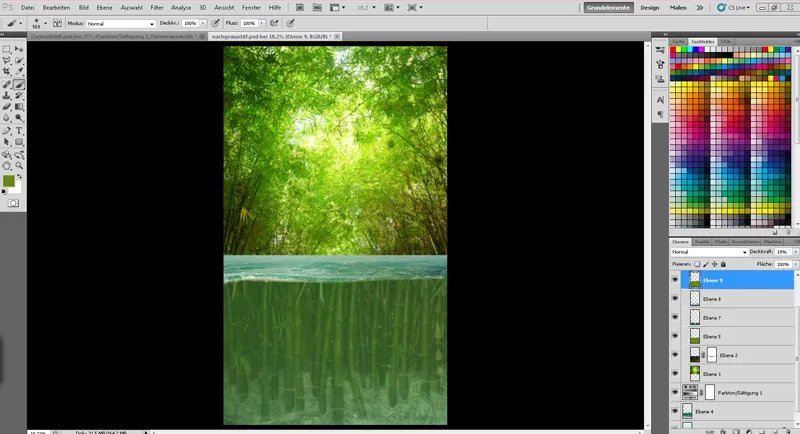
4 žingsnis - Bambusai virš vandens
Dabar pereiname prie bambusų virš vandens.
Prisimename duplikuotą bambusų lygį? Iš naujo rodom jį ir, jei reikia, vėl jį visiškai perkeliame į viršų. Tada padėsime bambusą taip, kad viskas būtų maždaug tvarkinga.
Sukuriame kaukę ir galime pagražinti apatinę dalį (po vandeniu) juoda spalva.
Kadangi paskubėdami neturime pakankamai laiko atiduoti bambuso atskirai ir tvarkingai, paimame tepalą su 50% Kietumu ir 100% Dengiamumu, ieškome ryškių bambusų vietų ir ištriname juos kaukėje.
Dabar ieškome toliau ryškių vietų bambuso viduje ir šį kartą juos ištriname mažesniu tepalu-Deckbarsčiu (50%).
Pavyko! Tačiau dabar bambusas atrodo šiek tiek balandis...
Neišspręsta problema - sukuriame naują lygį ir su Pipetės įrankiu pasirenkame bambuso lapo spalvą bei tepame keletą lapų kietesniu tepalu (apie 80% Kietumas).
Svarbu čia dažnai keisti spalvą Pipete, kad gautumėte šviesias ir tamsias lapas spalvas. Tai pagyvina bambusą ir geriau integruoja jį į vaizdą.
Dabar laikas įnešti bambusą į vandenį. Grįžę į kaukę, nudažome bambusą baltai gretimais stebliukais balta spalva su pilnu Dengiamumu arba nudažome juos juodai pašalindami trukdančias vietas. Taip pat čia turėtų būti šiek tiek kietesni tepalas nustatytas (maždaug 80%).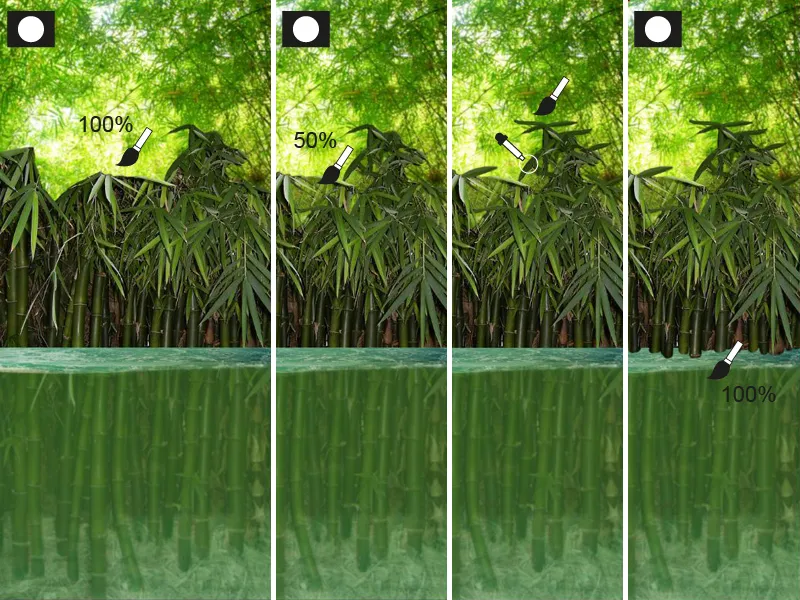
Aš esu patenkintas su bambusais, dabar pažymiu visus lygius, kurie priklauso prie viršutinės dalies bambusų, ir juos sujungiu spustelėdamas dešinįjį pelės klavišą ant lygio.
Dabar sukuriu bambuso atranką, spausdamas Ctrl klavišą pasirinkdamas Kairįjį pelės klavišą ant bambusų lygio miniatiūros.
Norėčiau šiek tiek pašviesinti bambusą ir prilyginti jo foną spalvų požiūriu, todėl sukuriu reguliavimo lygį Gradacijos tūros. Tada vėl pasirenku bambusų atranką ir sukuriau naują lygį su Minkšta šviesa rėžimu, maždaug 40% Dengiamumas. Atranka tada būna geltonai žalia.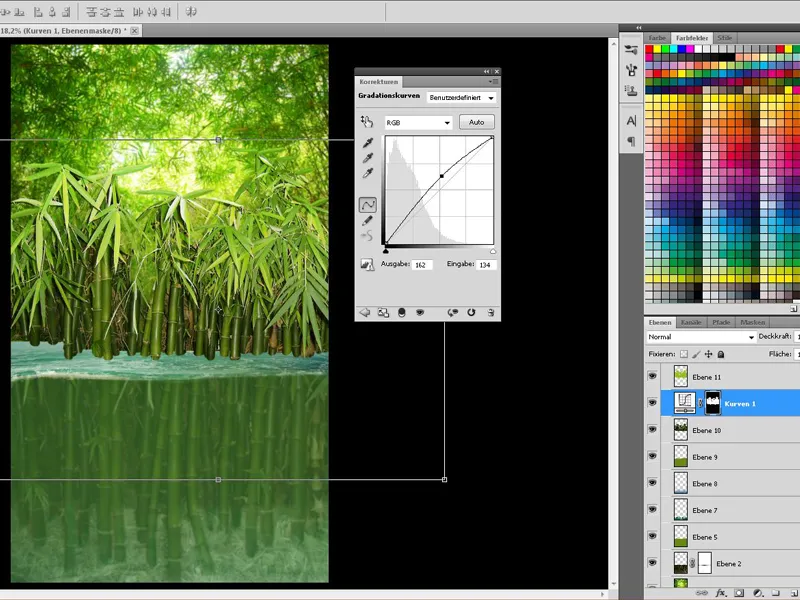
Aš manau, kad mes vis dar neturime pakankamai bambusų…
… ir kadangi čia esame žaidime su laiku, tai turi būti greita ir paprasta:
Duplikuojame bambusų lygį, Gradacijos tūros-lygį ir Minkšta šviesa-lygį bei sujungiame kopijas.
Tada sukuriame aplanką, sumažiname Dengiamumą iki 80 - 85% ir ten įkelime sujungtą lygį.
Šioje aplanko viduje dabar galime dauginti, atspindėti, transformuoti bambusus ir tiesiog šaliname trukdančią dalį (pvz., su Guminiu trintuku).
Kai esame patenkinti su bambusais, paėmę visus "bambusų"-lygius virš vandens (kartu su reguliavimo ir spalvų lygiais) ir juos sujungiame.
Kadangi bambusas yra šiek tiek toliau, dabar turime padaryti bambusą neryškų. Norėdami tai padaryti, vėl naudojame Gauso minkštinimo įrankį, su 1,5 pikselio.
Vartus pabaigiami su fonu:
Aš noriu dabar tik intensyviau nuspalvinti šviesą. Tuo tikslu sukuriu naują lygį su Prieštaraujančiais susijungimais rėžimu ir su dideliu, minkštu tepalu padažau šviesą apvalo formos virš bambusų.
Lygio Dengiamumas sumažinamas iki maždaug 50%.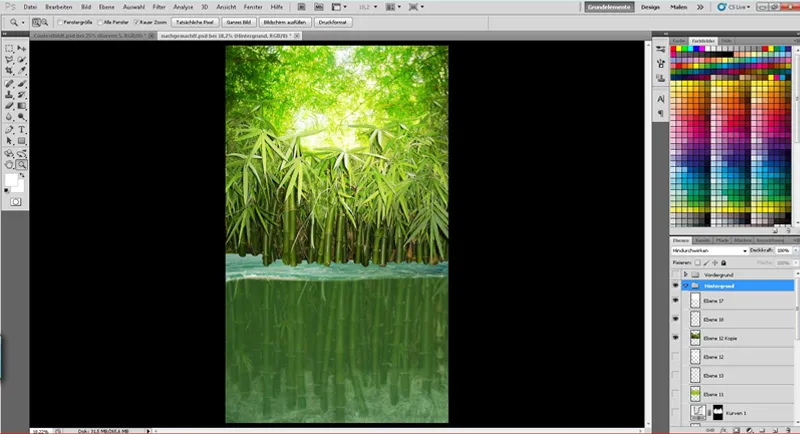
Pabaigoje aš sukūriau šiek tiek gylį, sukurdamas maskes bambuko lygiui (virš vandens) ir bambuko lygiui fone:
Bambuko lygį virš vandens aš pavalsčiau šiek tiek ant viršaus prapličiusią dėžutę taikydamas gradientą nuo juodos iki permatomumo, naudodamas 20% skaidrumo.
Bambuko lygį fone aš nuo vandens aukštyn taip pat sukūriau gradientą nuo juodos iki permatomumo (skaidrumas 100%).
Taigi - fonas dabar yra pasiruošęs ir mes galime sutelkti dėmesį į aligatorų!
ETAPAS 2: Pagrindinė tema
Žingsnis 1 - Kepenėlės tampa laivu
Vykstu puikiai!
Dabar galime vėl parodyti "Priekinį" aplanką ir įdėti "laiveli" į mažylį!
Mums kyla tik viena nedidelė problema: gyviai neužsigauna iš vištų kiaušinių...
Todėl aš padarau atranką iš kiaušinio (spustelėjus ant kepeneles sluoksnio) ir pradedu piešti dėžute naujame sluoksnyje. Aš naudoju purškimo šepetėlį ir tepu kiaušinį įvairiais žalios ir rudos atspalviais su nedideliu skaidrumu.
Keli maži detalės, tokių kaip purvas ar šiek tiek plyšių, taip pat negali trūkti ir yra piešiamos ant kiaušinio.
Taip pat rekomenduoju daugiau sluoksnių Aligator-Skelbimams ir šiek tiek eksperimentuoti su nustatymais ir sluoksnio režimu.
Dabar laikas tinkamai susitvarkyti su mažuoju rėkėju laive:
Mes sukuriam maskuotę Alligatoriaus aplankui ir trumpam sumažiname permatomumą. Taip galime maskuotėje vėl padaryti matomą kiaušinėlio lukštą ir tinkamai įdėti Alligatorį.
Paskutiniu atveju tiesiog vėl grąžiname permatomumą į 100%.
Dabar mums reikia tik - kaip jau ir su kiaušine - nustatyti šviesą ir šešėlį.
Su sluoksniu, naudojantį režimą %Ineinanderkopieren% ir švelnų šepetėlį bei baltą spalvą, galime padaryti svarųji skaidules dar ryškesnėmis. Po Alligatoriaus aplanku dar pridedame šešėlį ant kiaušinėlio lukšto.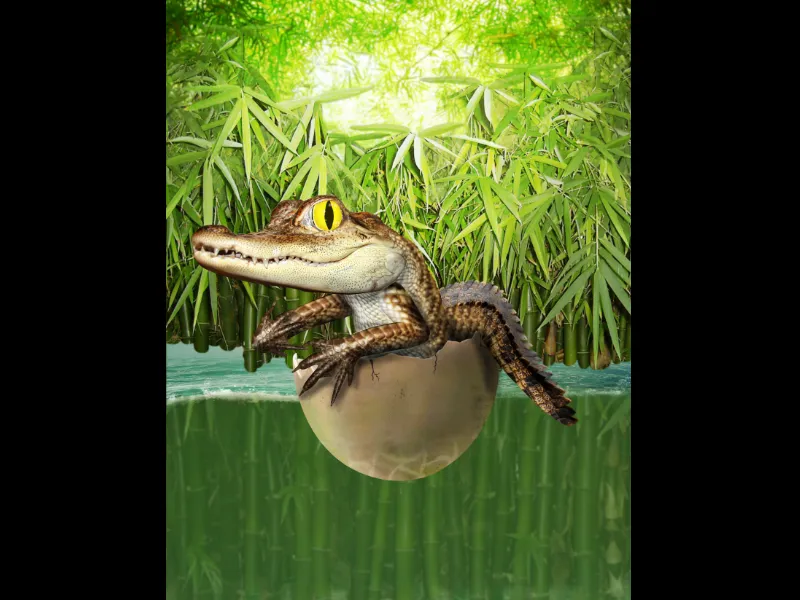
3 žingsnis - Be irklų mažasis rėkės negerau pasiekia
Būtent todėl dabar greitai susikuriu vieną!
Tai vyksta labai greitai ir stulbinančiai paprastai - mes greitai nupiešiame kietu šepetėliu pagrindinę irklo formą rudai spalva.
Palaikant Shift klavišą, galima nubraižyti tiesią liniją iš vienos taško į kitą, kuri puikiai tinka rankenėlei. Dabar mums reikia tik įdėti medžio tekstūrą ant pagrindinės formos, pritaikyti tik ant irklo ribos maskuotę, nustatyti sluoksnio režimą į Ineinanderkopieren ir sumažinti permatomumą iki 70%.
Pabaigai tiesiog dėl įproties vėl brūkšniname šviesą ir šešėlį ir su maskuotės pagalba nupiešiame irklą į Alligatoriaus rankas. Pasiruošta!.webp?tutkfid=53018)
4 žingsnis - Į vandenį su mažuoju Alligatoriaus vaiką
Tyliai artėjame prie galutinio vaizdo. Dabar įtraukiame pagrindinį vaizdą į foną! Tam pirma dubliuojame "Priekio" aplanką ir jį sujungiame. Iš to kilęs sluoksnis nesimato - šį sluoksnį vėliau panaudosime, kad gautume visą pagrindinio vaizdo plotą.
šepetėliu iš pradžių 100% permatomumą ir 50% standumą ties vandens lūžio lyna. Tada sumažiname permatomumą nustatydami šepetėlio ir nubrėžiame vietą po vandens paviršiumi, kad atrodytų, jog ji vis dar po vandeniu..webp?tutkfid=53019)
Dabar piešiame purvą ir rūką į vaizdą:
Photoshopyje, dėl laimės, yra išsaugotas puikus purvo šepetėlis (žr. paveikslėlį), su kuriuo 20% permatomumo ir baltų spalvų puikiai galima nubrėžti putų. Keičiant dydį, iliuzija tampa tobulos!
Rūkas taip pat greitai sukuriamas:
Užpakalinio ir priekinio fono spalvos turėtų būti juoda/balta, kad gautume juodos-baltos debesis Filter>Generuoti debesis rezultatus.
Sluoksnio režimas nustatomas į Neigiamas daugybinimas, sukuriamas maskuotės ir su Strg+I ji tampa juoda.
Dabar gana dideliu, minkštu šepetėliu ir mažu permatomumu (maždaug 20%) galime įbrėžti kelis rūko debesis.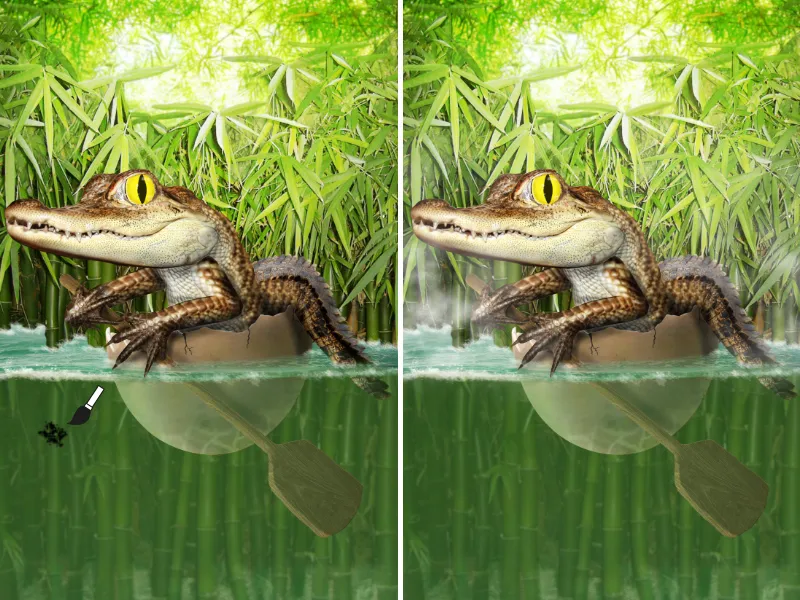
Įputros burbulai!
Dabar į vandens telkį įpūsdinam šiek tiek gyvybės - kelis burbulus!
Pagal šią nuorodą jūs rasite mano burbulų šepetėlius: Spausk mane!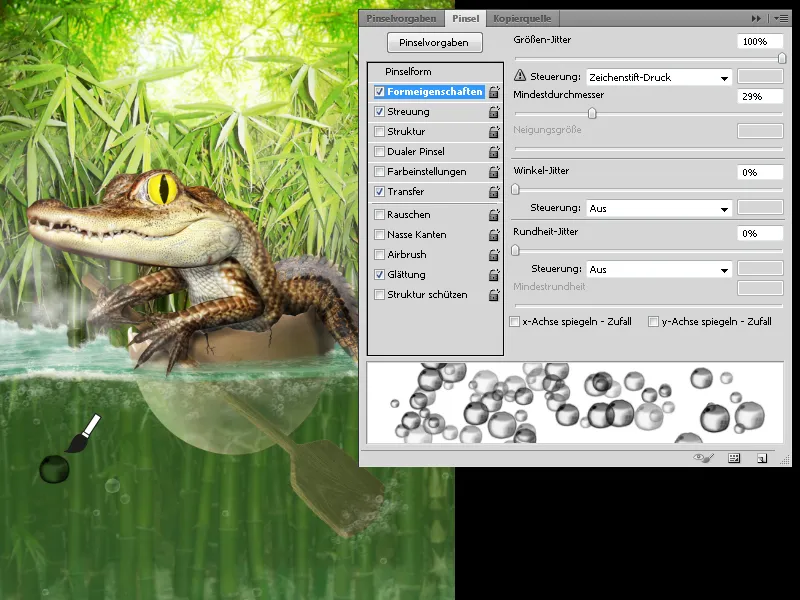
Išskirstau burbulus plačiai vandenyje, šiek tiek sumažinu permatomumą ir per maskuotę nustatau, kur ir kokia jų permatomumo reikia matyti.
Filter>Slenkančio netikrumo filtro pagalba, mažu atstumu, galiu geriau vaizduoti srovę.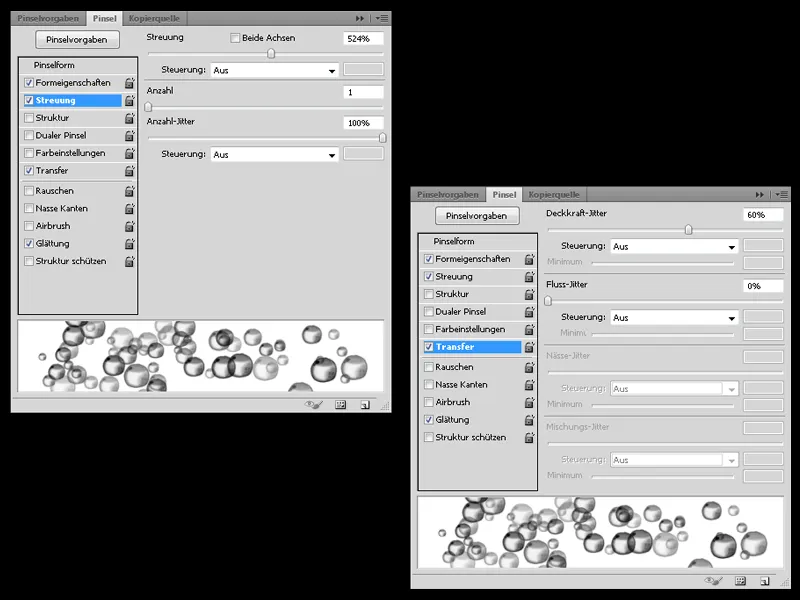
Jau beveik pavyko:
Tik dar keletą šešėlių pageriname fone ir pagrindineje srityje atskirame sluoksnyje įdedame šviesos.
Be to, fone naujame sluoksnyje su Minkšta šviesa režimu galime tobulinti spalvingumą.
5 žingsnis - Paskutiniai detalių sluoksniai
Pristaiga pateikimo terminas ir man reikia skubėti…
Paskutinę akimirką į mažą rėkį antgalį darosi (kinietiškas ryžių skrybėlį), kad pabrėžtų rytietiškumą.
Vieša yra lengva padaryti kelis veiksmus - tiesiog kietu šepetėliu piešiame virvę ir naujame sluoksnyje nubrėžiame šviesą ir šešėlį.
Suteikdamas vaizdui daugiau gelmės, greitai iškeliu atskirą bambuką ir jį dedu vaizdo krašte. Gauso šlepetėliu padaugučiu padarau bambuką neryškų.
Pabaigai per Filter>Generuoti debesis mudvi darau kairėje naujame sluoksnyje, baigtai juose užpildytame juoda spalva.
Sluoksnio režimas nustatomas į Neigiamas daugybinimas ir su Gauso šlepetėliu tampa šiek tiek neryškus.
Pasiruošta! Tikiuosi, jums patiko šis pamokymas! Jei dar liko klausimų, džiaugiuosi gavęs asmeninį pranešimą!